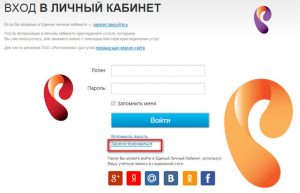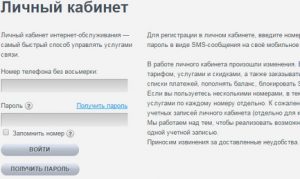Настройка маршрутизатора должна быть произведена согласно существующим инструкциям, иначе интернет не будет работать. Но, в то же время не стоит пугаться, поскольку настройка tp link TL-841 не требует каких-либо особых знаний и может быть успешно проведена даже обычным пользователем сети-интернет.
Общая информация о маршрутизаторе TL-841
Интерфейс
- В наличии порт WAN рассчитанный на 10 и 100 Мбит/с.
- Четыре порта на 10 и 100 Мбит/с.
Кнопки
- On/Off (беспроводное вещание)
- Антенна 2*5 дБ.
- Reset/WPS.
Поддерживаемые стандарты связи
- IEEE 802.11n.
- IEEE 802.11g.
- IEEE 802.11b.
Подключение
Сзади, на обратной части корпуса роутера находится сразу 5 портов, при этом 1 обозначается WAN — сюда необходимо подсоединить кабель.
Кроме этого, в одной упаковке с данным роутером идет малый кабель: подключите с его помощью один из расположенных сзади портов ЛАН на роутере к сетевой карте ПК.
Настраивать устройство можно даже не используя классическое подсоединение, однако, лучше-всего воспользоваться обычным проводным подсоединением.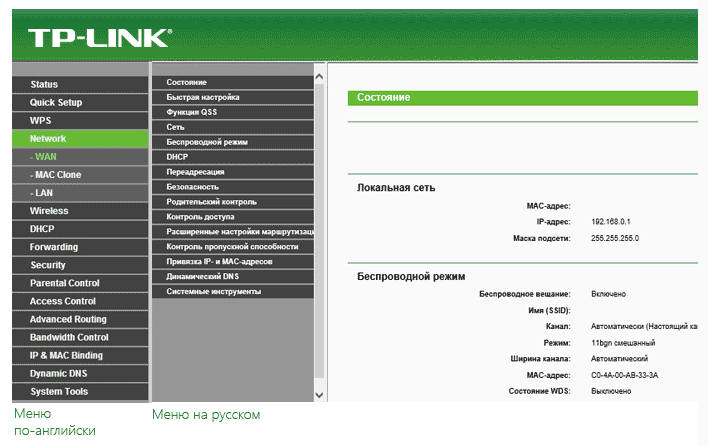
Другой важный момент
После настройки соединения L2TP на ПК должно временно отсутствовать — не стоит его подключать даже после того, как роутер был настроен, т.к он сам сможет производить необходимое подключение и «передавать» его.
Как установить требуемые опции подключения интернета через Ростелеком
Для настройки подключения Ростелеком на TL -841, нажмите «Сеть», далее «Интернет» и установите параметры:
- Вторичное подключение — отключить.
- WAN подключение — PPPoE.
- Код и имя пользователя — это будет вашим логином и паролем(должны быть у вас на руках).
- Подключение WAN — устанавливать автоматическим образом.
После того как настройка роутера под Ростелеком на этом этапе была завершена, сохраните установленные параметры. Спустя пару минут обновите данную страницу и вы увидите то, что статус установленного соединения поменялся на «Подключено». Если это так, вы все сделали правильно и ваше интернет соединение почти готово для активной работы.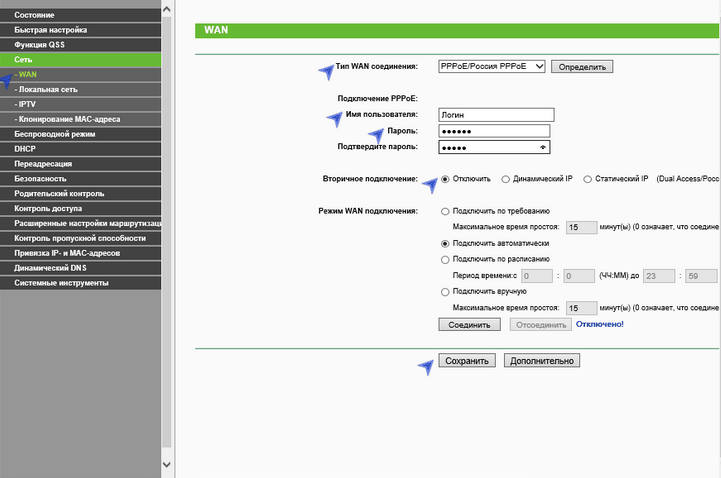
Безопасность (установка пароля)
Настройка безопасности маршрутизатора tp link для Ростелеком на вашем Wi- Fi соединении не считается необходимой вещью, однако сделать ее все таки рекомендуется. Если об этом как следует не подумать, к вашему маршрутизатору могут подключиться другие пользователи, а это отрицательно повлияет на скорость работы интернета.
Переходим в «Беспроводное соединение», далее нажимаем:
- «Защита сетевого режима» и устанавливаем галочку рядом с «WPA-PSK/WPA2-PSK» (является наиболее безопасным видом шифрования).
- В окне «Шифрование» устанавливаем пункт «Автоматическое». В окне«Пароль PSK» устанавливаем пароль (следует его запомнить, а лучше записать, иначе подключиться к сети у вас попросту не получится).
Для настройки необходимых опций соединения, зайдите в «Беспроводный режим», а после этого в «Настройки беспроводного режима». Откроется новая страница. Введите имя используемой вами сети (SSID). Таким образом вы сможете отличить свое подключение от чужого.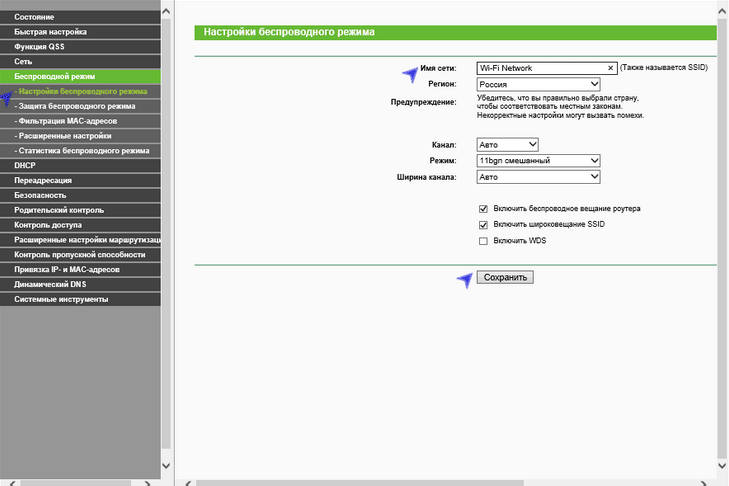
Назовите вашу Wi-Fi сеть
- Для этого кликните по «Защита беспроводного режима»и поставьте пароль на соединение.
- Установите флажок на WPA-Personal/WPA2-Personal и вбейте пароль.
После вступления данных опций в законную силу, вы получите возможность подсоединяться к маршрутизатору с ноутбука, либо любого другого мобильного устройства на котором установлен встроенный модуль Wi-Fi.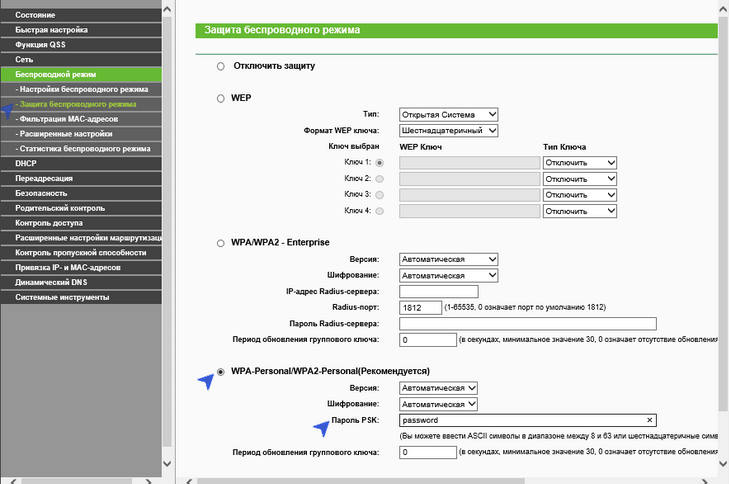
Меняем пароль
После осуществления первого входа, многие советуют поменять стандартные данные на свои. Хотя это совсем не обязательно делать, поменять логин с паролем все же рекомендуется, если вы решили максимально обезопасить свое соединение.
Сохраните эти данные, чтобы не забыть. Если этого не сделать и у вас появится необходимость перенастроить маршрутизатор, вы не сможете этого сделать.
Настройка телевидения
Чтобы настроить ТВ на Ростелеком, войдите в окно «Сеть» — «IPTV», после этого нажмите «Мост» и укажите номер подключения, через которое будет работать телевизионная приставка. Далее сохраните настройки и можете начать пользоваться интернетом.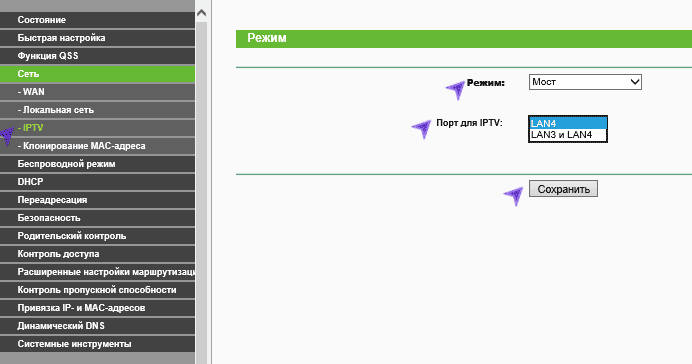
Выводы
Мы рассмотрели по шагам, как грамотно произвести настройку маршрутизатора на примере TL-WR841N, такие же настройки подходят к моделям: w8961nd, w8151n, wr740n и других распространенных роутеров tp link.
Ответы на основные вопросы
Можно ли настроить роутер на ловлю Wi-fi сигнала и передать этот сигнал на компьютер?
К сожалению, на TL-WR841ND сделать так не представляется возможным. Если вы хотите, чтобы у вас была возможность настроить маршрутизатор на прием Wi-Fi для передачи сигнала на персональный компьютер, приобретите модель, которая будет поддерживать функцию WISP. Подобные модели могут легко осуществить данную задумку.
Какой радиус распространения сигнала роутера tp link для Ростелекома?
Радиус передачи сигнала вне помещения данного роутера составляет 150 м.
Как произвести сброс настроек с маршрутизатора?
Сброс настроек на маршрутизаторе Tp-Link производится с помощью кнопки с надписью RESET. Обычно, данная кнопка располагается утопленной в корпусе устройства (чтобы случайно не нажать). Нашли эту кнопку? Теперь возьмите что-то длинное и тонкое и надавите на нее в течение нескольких секунд и настройки сбросятся.